Các bước xử lý sự cố đăng nhập cho Linux
1. Vui lòng tải xuống gói cài đặt từ liên kết do nhóm Hỗ trợ cung cấp
2. Cài đặt gói theo yêu cầu. Trong hầu hết các phiên bản, bạn sẽ có Trung tâm phần mềm để cài đặt. Vui lòng xem quy trình cài đặt của chúng tôi để biết các loại tệp và flavors khác nhau của Linux
3. Đăng nhập vào máy khách Linux mới và chạy cùng một trường hợp thử nghiệm để sao chép vấn đề
4. Kết thúc cuộc họp
5. Mở thiết bị đầu cuối của bạn và điều hướng đến thư mục Nhật ký bằng cách nhập:
cd ~/.zoom
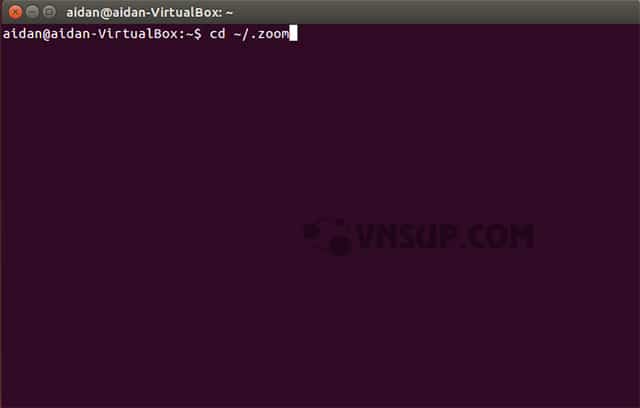
6. Nén thư mục nhật ký. Những người dùng sau tar trên Ubuntu 14.04 bằng cách chạy
tar -cvvf logs.tar logs
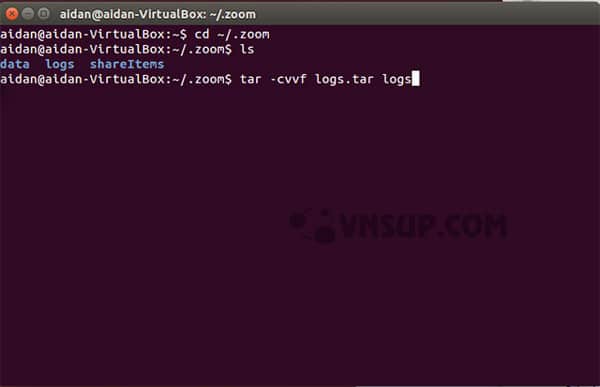
7. Để thuận tiện trong việc gửi cho chúng tôi các tệp. Bạn có thể muốn di chuyển tệp vừa được nén. Sau đây di chuyển thư mục nhật ký mới được nén vào thư mục Tài liệu.
mv logs.tar /home/[Your Name]/Documents
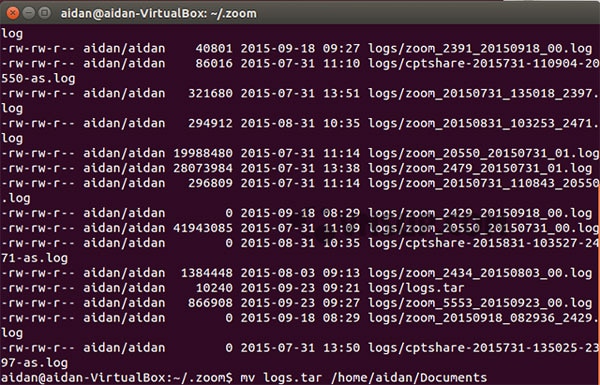
8. Gửi cho chúng tôi nhật ký được nén hoặc tải lên Dropbox và gửi cho chúng tôi liên kết
9. Sau khi gửi nhật ký, vui lòng gỡ cài đặt phiên bản khắc phục sự cố của Zoom và cài đặt lại tại đây
Mọi thắc mắc vui lòng liên hệ 028 777 98 999 để được tư vấn và hỗ trợ tốt nhất.








